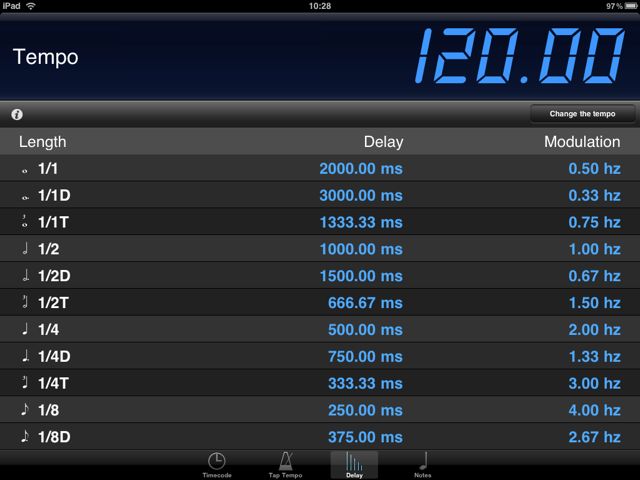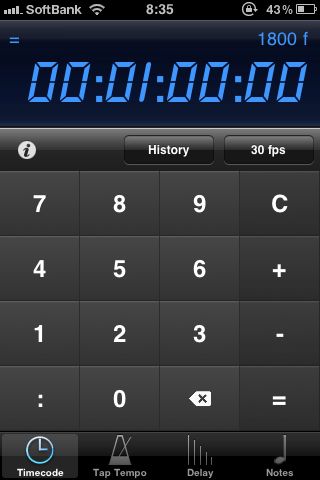
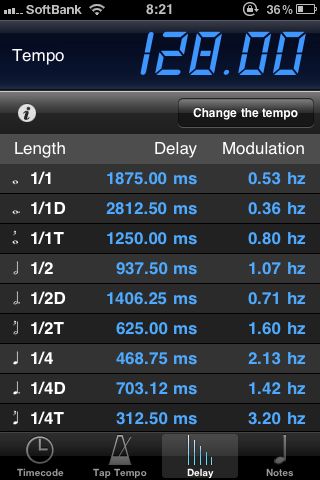
このmusicMath Touch – Music Calculatorはタイムコードの計算と変換、テンポ計測、テンポに合わせたディレイタイムやモジュレーション周波数の計算、音程と周波数の対応表の4つをセットにしたツールです。
DTMな方、エフェクターを多用される方は必見ですよ!
また、iPhoneとiPadに対応した嬉しいユニバーサルアプリとなっております。
それでは紹介していきます!
iPhone – musicMath Touch
タイムコードの計算と変換
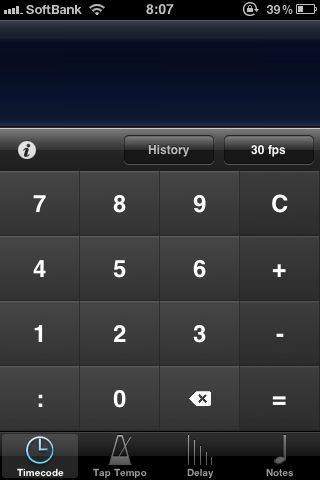
フレーム→時間、時間→フレームの2種類の計算変換ができます。
その前に基準となるフレームレートを選択しておきましょう。30fpsとかかれたボタンをタップです。
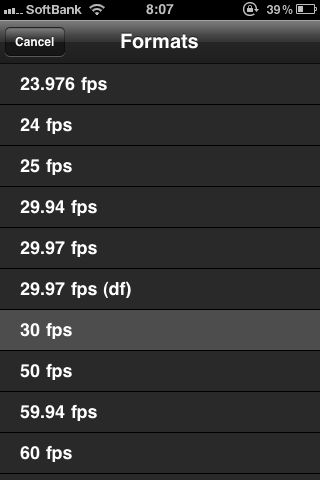
とりあえずそのまま30fpsで。
ではフレーム→時間をチェックしてみましょう。30fpsは…そう、1秒!
時間表示のフォーマットは左から時:分:秒:フレームとなっています。
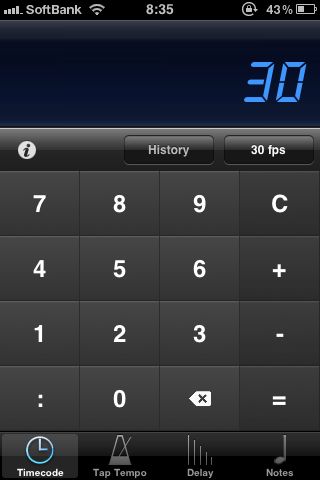
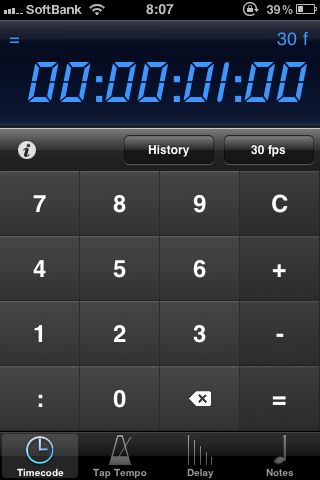
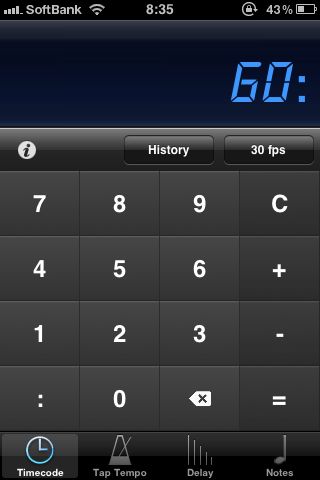
フレーム→時間とは数値の指定方法が変わってきますのでご注意。
フレーム数に変換したい時間と:(コロン)を組み合わせて指定します。
以下に例を示します。
10:は10秒。
23::は23分。
90::は1時間30分。
ではやってみましょう。
60:はつまり1分ということなので、、、
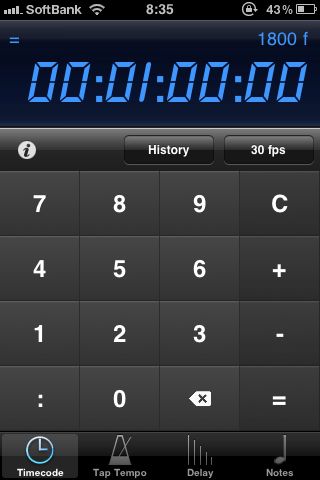
テンポ計測
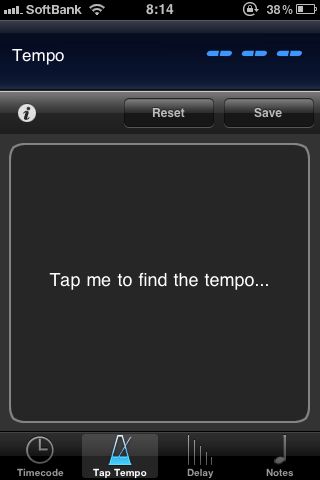
操作方法はとても簡単!
画面中央あたりの領域を測定したいテンポでタップし続ければテンポを計測してくれます。
それでは時計の針の音に合わせ計測してみましょうか。トン、トン、、、
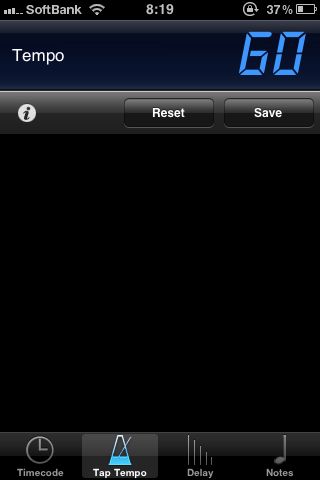
実はこのテンポ測定ツールは人間に厳しいです。。かなり正確なタップ間隔でないと測定結果がでません。負けずに結果が出るまでタップし続けましょう!!
ここでSaveボタンを押すと、測定した結果が次の項で紹介するディレイタイムとモジュレーション周波数の計算に反映されます。
便利。
ディレイタイムとモジュレーション周波数の計算
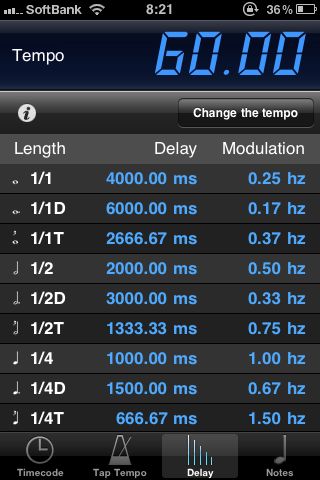
お!早速先程のテンポ計測結果が反映されていますね。
指定したテンポに対応したディレイタイムとモジュレーション周波数が音符別に表示されています。この通りに設定してあげればテンポとかっちり合ったエフェクトがかかるわけです。グレート!
テンポを自分で入力したい場合は数字のテンポ表示部分をタップすれば入力できます。
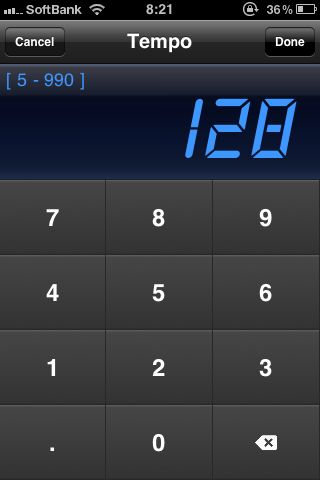
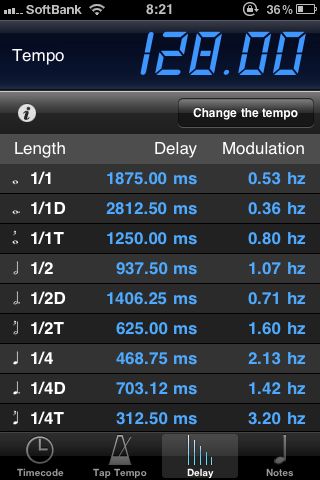
音程と周波数の対応表
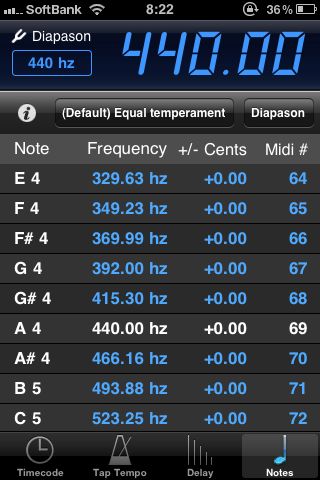
Diapasonボタンをタップすると基準ピッチの周波数変更ができます。変更してみましょう。
じゃあ、定番のヨンヨンイチで!
微妙ではありますが、基準ピッチ以外が変化していますね。
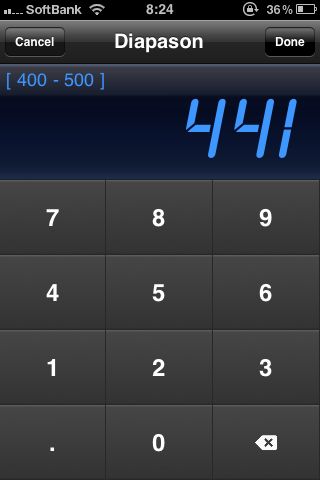
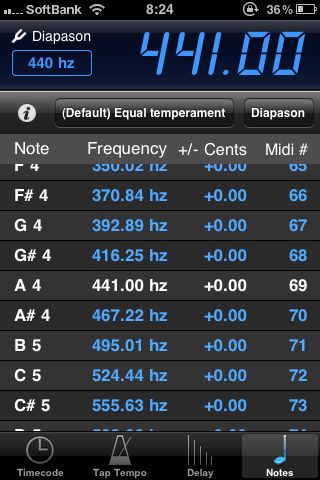
(Default) Equal temperamentとかかれたボタンをタップすると音律を変えられます!!
1/2 comma meantoneを選択してみました。微妙にピッチが変わってます。
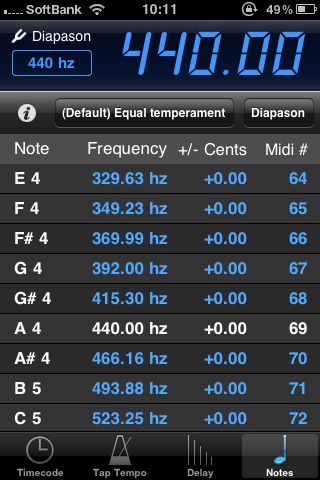
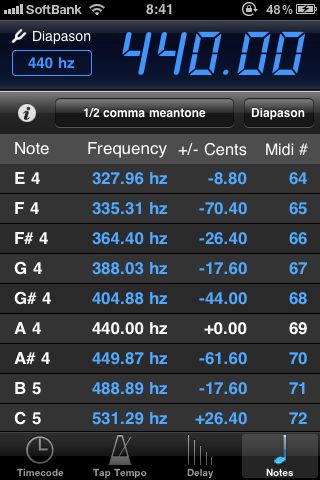
iPad – musicMath Touch
musicMath Touch – Music Calculatorはユニバーサル対応しています。
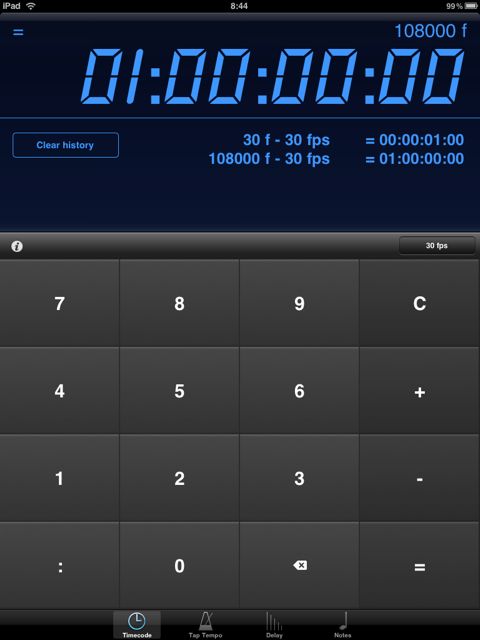
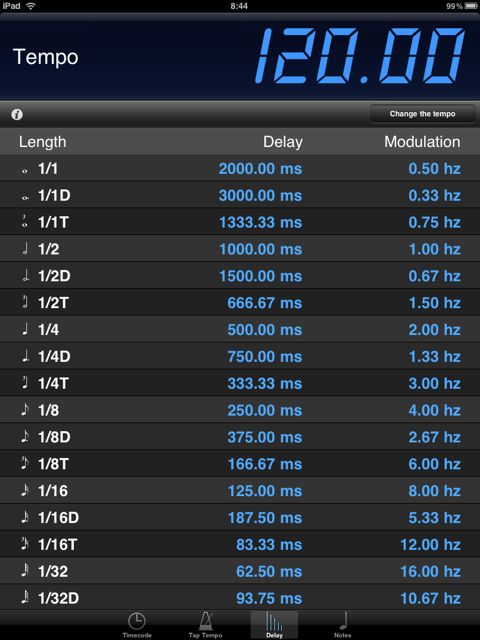
iPadでは横表示にも対応しています。
如何でしたでしょうか?
僕はギターを弾きますのでディレイタイムとモジュレーション周波数の計算はとても便利だと感じました。テンポとディレイタイムがかっちり合っていると気持ち良いです!
musicMath Touch – Music Calculatorr、とても便利なアプリです。
- 販売会社URLContact
- 参考価格:115円
- ミュージック(music)
- 執筆時のバージョン: 1.0